Současně spouštěné šablony / dědění šablon
Související rozcestníky | Hlavní rozcestník | Nastavování šablon a DUPů
Co jsou to děděné šablony?
Děděné šablony jsou takové, které se spouštějí skrytě, aniž by o nich uživatel věděl. Pokud je nastaveno, spustí se děděná šablona při vybrání jiné, běžně viditelné šablony. Takto spuštěná šablona pak spojí svoje nastavení s viditelnou / vámi vybranou šablonou a tím vznikne nastavení, které řídí okno pořízení.
Podrobnější informace o logice a použití děděných / současně spouštěných šablon naleznete v rejstříku nápovědy WinFASu (ve WinFASu stiskněte F1), pod klíčovým slovem 'Dědění šablon'.
Příklad využití děděné šablony?
Příklad v pokladně:
- Je nastavena šablona pořízení K01 ve které je uložena kniha i číselná řada, tuto šablonu uživatel běžně nevidí
- Uživateli se zobrazují poue obecné šablony příjem, výdej atp. ve kterých není kniha ani řada uvedena
- Spojením / děděním šablon K01 a např. šablony příjem vznikne výsledná, šablona nastavená pro příjem do pokladny K01
Jak poznám, že je spuštěna děděná šablona?
- V okně pořízení klepněte pravou myší na ikonu propisky
- Pokud v nabídce černě svítí Všechny zavedené, je použita děděná šablona

- Pokud bych se nyní dostal přes Uprav do opravy šablony, opravoval bych pouze viditelnou šablonu, nikoliv tu děděnou!!!
Jak NASTAVIT dědění šablon?
- Dědění se nastavuje v APLIKAČNÍ šabloně (šablona v okně aplikace)
- Najeďte do aplikace, ve které se vám šablona nezobrazuje (např. *1003 Pokladna)
- Obrázek 1
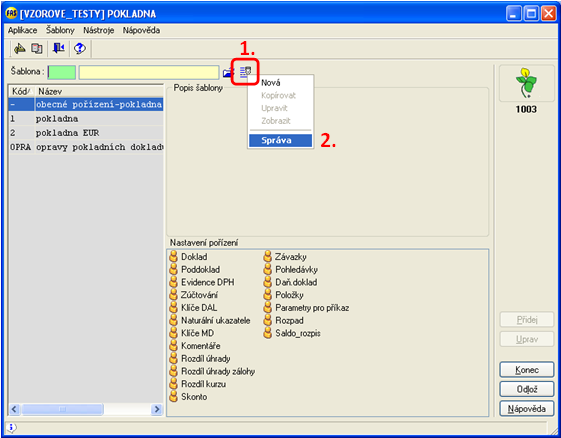
- Na okně aplikace (obrázek 1 bod 1.) klepněte pravou myší na ikonu propisky
- Z menu vyberte položku Správa (obrázek 1 bod 2.)
- V okně Správa šablon vyberte aplikační šablonu, u které chcete nastavit dědění
(např. pod aplikační šablonu 1 - pokladna chci nastavit dědění šablony pořízení K01) - Až vyberete aplikační šablonu, stiskněte tlačítko Uprav
- V okně úprav šablony se přepněte na záložku Pořízení (obrázek 2)
- Obrázek 2

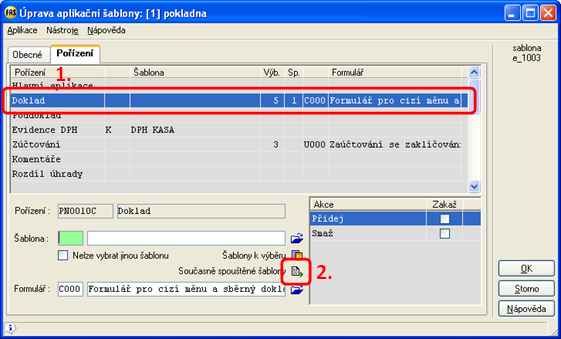
- v záložce Pořízení vyberte v horní části okna druhý řádek Doklad (viz. obrázek 2 bod 1.)
(druhý řádek se někdy může jmenovat třeba Výpis, má ovšem stejnou funkci jako řádek Doklad) - Klepněte levou myší na ikonu Současně spuštěné šablony (viz. obrázek 2 bod 2.)
- V okně Seznam spouštěných šablon zaškrtněte šablony, které chcete skrytě spouštět (obrázek 3)
- Obrázek 3
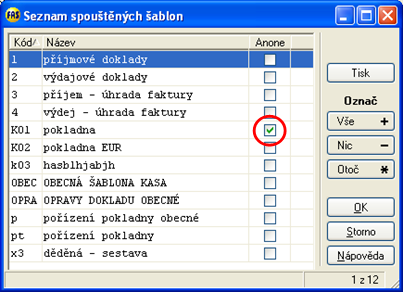

- Okno Seznam spouštěných šablon uložte tlačítkem OK
- Okno Uprava aplikační šablony uložte tlačítkem OK
- Opusťte aplikaci Pokladna a znovu ji otevřete (načtou se změny)
- Nyní se po výběru šablony automaticky / skrytě spustí i šablona K01






